按钮是前端最常用到的组件,bs提供有关按钮的样式有分为独立按钮、按钮组和按钮插件三种。
独立按钮,可用于<a>, <button>, 或 <input> 元素上。
(1)颜色样式:
.btn-default:默认/标准按钮
.btn-primary:主要
.btn-success:成功
.btn-info:信息
.btn-warning:警告
.btn-danger:危险
演示代码:
<button type="button" class="btn btn-default">默认按钮</button>
<button type="button" class="btn btn-primary">原始按钮</button>
<button type="button" class="btn btn-success">成功按钮</button>
<button type="button" class="btn btn-info">信息按钮</button>
<button type="button" class="btn btn-warning">警告按钮</button>
<button type="button" class="btn btn-danger">危险按钮</button>效果图:
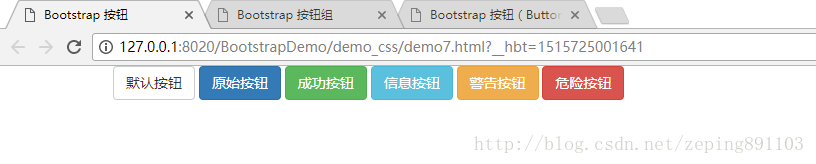
(2)大小样式:
.btn-lg:制作一个大按钮
.btn-sm:制作一个小按钮
.btn-xs:制作一个超小按钮
(3)显示样式:
.btn-block:块级按钮(拉伸至父元素100%的宽度)
.btn-link:让按钮看起来像个链接 (仍然保留按钮行为),可用于<a>标签
.active:按钮被点击
.disabled:禁用按钮
演示代码:
<button type="button" class="btn btn-primary btn-lg">原始按钮(大)</button>
<button type="button" class="btn btn-default btn-lg">默认按钮(大)</button>
<button type="button" class="btn btn-primary">原始按钮</button>
<button type="button" class="btn btn-default">默认按钮</button>
<button type="button" class="btn btn-primary btn-sm">原始按钮(小)</button>
<button type="button" class="btn btn-default btn-sm">默认按钮(小)</button>
<button type="button" class="btn btn-primary btn-xs">原始按钮(特别小)</button>
<button type="button" class="btn btn-default btn-xs">默认按钮(特别小)</button>
<br /><br />
<button type="button" class="btn btn-link">链接按钮</button>
<button type="button" class="btn btn-primary btn-lg btn-block">块级元素</button>
按钮组,指将多个按钮放在一起形成一个独立组件。
(1)按钮组样式:
.btn-group:该 class 用于形成基本的按钮组。在 .btn-group 中放置一系列带有 class .btn 的按钮。
.btn-toolbar:该 class 有助于把几组 <div class="btn-group"> 结合到一个 <div class="btn-toolbar"> 中,一般获得更复杂的组件。
(2)大小样式:
.btn-group-lg:大按钮组
btn-group-sm:小按钮组
btn-group-xs:特小按钮组
(3)布局样式(默认水平布局):
.btn-group-vertical,垂直按钮组
演示代码:
<p>水平按钮组</p>
<div class="btn-group">
<button class="btn btn-default">按钮1</button>
<button class="btn btn-default">按钮2</button>
<button class="btn btn-default">按钮3</button>
</div>
<br />
<br />
<p>垂直按钮组</p>
<div class="btn-group-vertical">
<button class="btn btn-default">按钮1</button>
<button class="btn btn-default">按钮2</button>
<button class="btn btn-default">按钮3</button>
</div>
<br />
<br />
<p>大小不同按钮组</p>
<div class="btn-group btn-group-lg">
<button class="btn btn-default">按钮1</button>
<button class="btn btn-default">按钮2</button>
<button class="btn btn-default">按钮3</button>
</div>
<div class="btn-group btn-group-sm">
<button class="btn btn-default">按钮1</button>
<button class="btn btn-default">按钮2</button>
<button class="btn btn-default">按钮3</button>
</div>
<div class="btn-group btn-group-xs">
<button class="btn btn-default">按钮1</button>
<button class="btn btn-default">按钮2</button>
<button class="btn btn-default">按钮3</button>
</div>效果图:
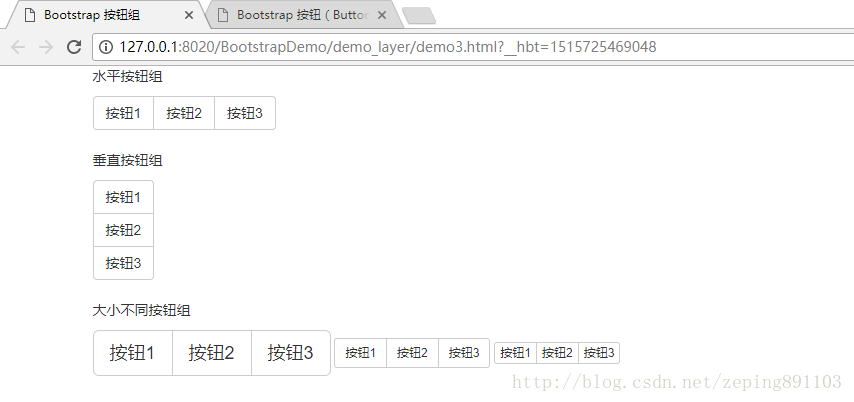
按钮插件,是指由bs提供的具有特殊效果的按钮组件,实际上用处不多,本篇介绍按钮加载和按钮开关两种。按钮加载是指当点击按钮后触发.button('loading')方法,按钮处于某种状态中,如加载。当触发.button('complete')后表示状态完成。
.button('toggle'),切换快关状态。赋予按钮被激活的外观。您可以使用 data-toggle 属性启用按钮的自动切换。$().button('toggle')
.button('loading'),当加载时,按钮是禁用的,且文本变为 button 元素的 data-loading-text 属性的值。
.button('reset'),重置按钮状态,文本内容恢复为最初的内容。当您想要把按钮返回为原始的状态时,该方法非常有用。
演示代码:
<!DOCTYPE html>
<html>
<head>
<meta charset="utf-8" />
<meta name="viewport" content="width=device-width, initial-scale=1">
<title>Bootstrap 按钮(Button)插件</title>
<link rel="stylesheet" href="../libs/bootstrap/3.3.7/css/bootstrap.min.css" />
<script src="../libs/jquery/3.2.1/jquery.min.js"></script>
<script src="../libs/bootstrap/3.3.7/bootstrap.min.js"></script>
<style>
.mybtn-active {
color: #333;
background-color: #e6e6e6;
border-color: #adadad;
box-shadow: inset 0 3px 5px rgba(0, 0, 0, 0.125);
}
.mybtn {
width: 85px;
height: 32px;
border: 1px solid #ccc;
text-align: center;
vertical-align: middle;
line-height: 2;
border-radius: 4px;
cursor: pointer;
user-select: none;
}
</style>
</head>
<body>
<div class="container">
<p>加载状态</p>
<button id="fat-btn" class="btn btn-default" data-loading-text="加载中..." data-complete-text="加载完成" type="button">点击加载</button>
<br />
<br />
<p>单个开关</p>
<button type="button" class="btn btn-default" data-toggle="button">开关按钮</button>
<br />
<br />
<p>自定义</p>
<div id="myBtn" class="mybtn" onclick="diyClickFun();">开关按钮</div>
<br />
<br />
<p>多选开关</p>
<div class="btn-group" data-toggle="buttons">
<label class="btn btn-default">
<input type="checkbox"> 选项 1
</label>
<label class="btn btn-default">
<input type="checkbox"> 选项 2
</label>
<label class="btn btn-default">
<input type="checkbox"> 选项 3
</label>
</div>
<br />
<br />
<p>单选开关</p>
<div class="btn-group" data-toggle="buttons">
<label class="btn btn-default">
<input type="radio" name="options" id="option1"> 选项 1
</label>
<label class="btn btn-default">
<input type="radio" name="options" id="option2"> 选项 2
</label>
<label class="btn btn-default">
<input type="radio" name="options" id="option3"> 选项 3
</label>
</div>
</div>
</body>
<script>
$(function() {
$("#fat-btn").click(function() {
$(this).button('loading');
var _this = this;
setTimeout(function() {
$(_this).button('reset');
$(_this).button('complete');
}, 1000);
});
});
var bo = true;
function diyClickFun() {
if(bo) {
bo = false;
$("#myBtn").addClass("mybtn-active");
} else {
bo = true;
$("#myBtn").removeClass("mybtn-active");
}
}
</script>
</html>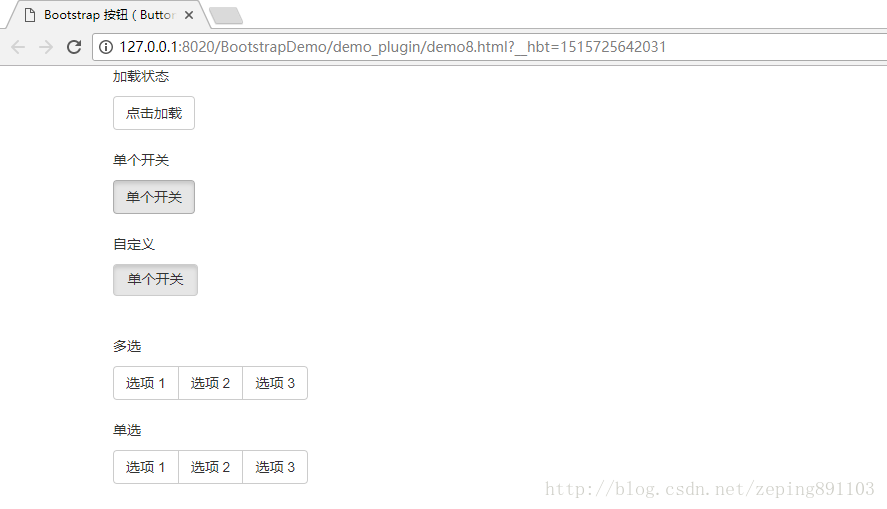





















 336
336

 被折叠的 条评论
为什么被折叠?
被折叠的 条评论
为什么被折叠?








